
Може би сред приятелите ви има хора, които използват два или дори повече монитори у дома или на работа. Една от отличителните характеристики на Windows 8 е именно в усъвършенстваните му възможности за работа с конфигурации с много монитори. Например, на един монитор можете да работите в режим Metro, който вече се нарича Windows 8 Modern UI, а на втория можете да имате обикновен работен плот. Много удобно, казвам ви.

Да, Windows 7 има подобни възможности, но факт е, че в Windows 8 Microsoft значително подобри способността за работа с множество монитори. Windows 8 подобри работата на лентата на задачите и добави няколко допълнителни опции. Използването на два или повече монитора помага много за работата. Например, разработчиците на игри могат да работят с Visual Studio в Desktop режим на един монитор, а на втория монитор тестват своите игри в режим Modern UI. И това е само един от многото примери. Всъщност дори обикновените потребители могат да намерят хиляди причини да използват множество монитори.
Свързването на втори монитор е много просто. Всичко, от което се нуждаете, е компютър с два порта за дисплеи, било то HDMI, VGA или DVI, както и кабелите, които мониторите свързват към портовете.
Ако вече сте свързали първия и втория монитор към компютъра, отворете лентата за прелести, като преместите курсора на мишката в горния десен или долен ъгъл на екрана.
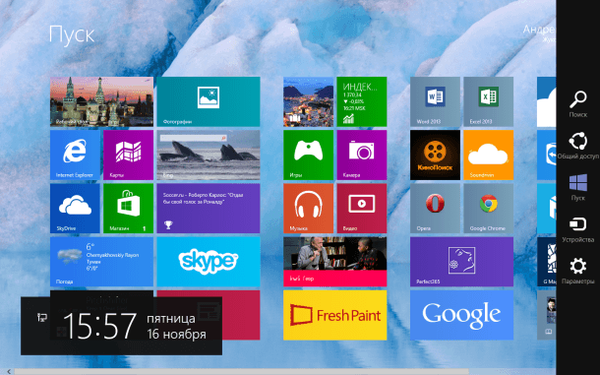
Кликнете върху връзката "Устройства" и след това върху "Втори екран".
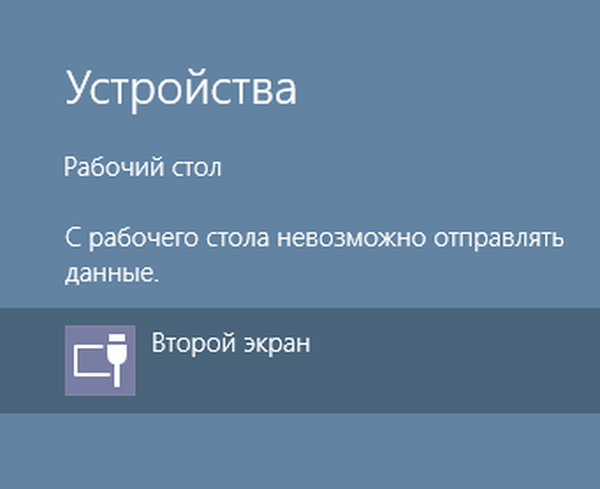
След това кликнете върху "Разгъване".
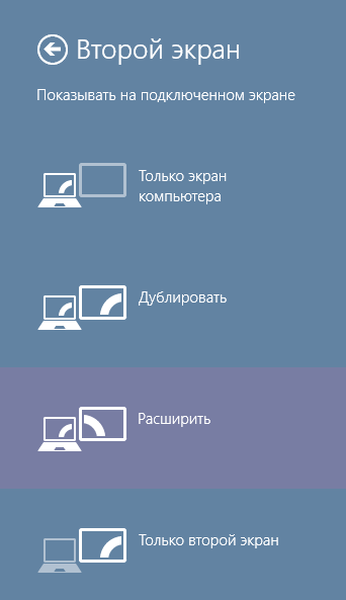
Сега на един дисплей можете да отворите началния екран с интерфейса Modern UI и работния плот на втория дисплей. Опитайте да експериментирате с други параметри на опцията Втори екран. И така, името на функцията „Дублиране“ говори само за себе си, въпреки че имената на двете останали функции („Само екрана на компютъра“ и „Само вторият екран“) ни позволяват да разберем тяхната цел, така че няма да фокусирам вниманието ви върху това.
Ако искате да увеличите размера на текста и други елементи, за това са предвидени специални настройки. Щракнете с десния бутон върху работния плот, изберете "Персонализация" и след това щракнете върху връзката "Екран" в долния ляв ъгъл на прозореца. Ще се отворят различни опции за вас, с които можете да експериментирате.
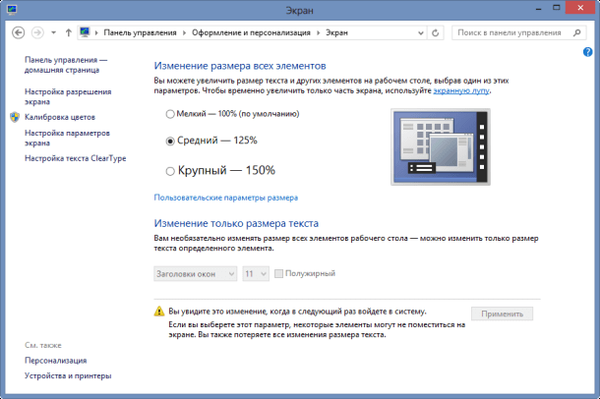
За всеки монитор можете да зададете отделно фоново изображение или да разтегнете един фон върху два екрана. По подразбиране изображението от главния монитор се дублира на втория.

Работен плот с различни фонови изображения..

Той също е десктоп с различни фонови изображения, но пейзажната ориентация е зададена на един монитор, а ориентацията на портрета на втория.

Фоновото изображение е разтеглено до два монитора.
За да коригирате фона на екрана, отново щракнете с десния бутон върху работния плот и изберете "Персонализация". Ще видите прозорец, както на екрана по-долу.
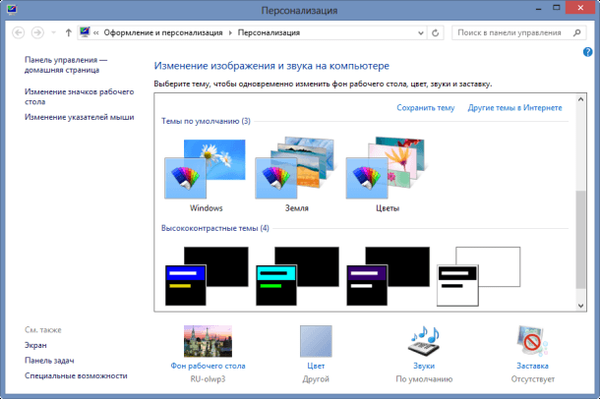
Кликнете върху връзката "Фон на работния плот", която се намира в долната част на прозореца.
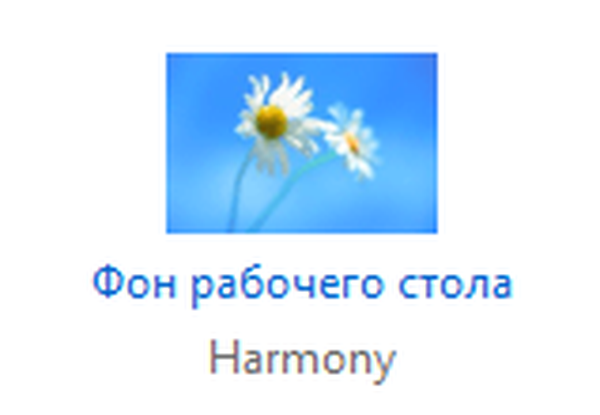
Ще бъдете пренасочени към прозореца "Тапет за десктоп", където можете да зададете различни фонове за всеки от свързаните монитори.

Между другото, ако на някой от мониторите решите да промените ориентацията, обадете се на контекстното меню, като щракнете с десния бутон върху работния плот и щракнете върху "Разделителна способност на екрана".
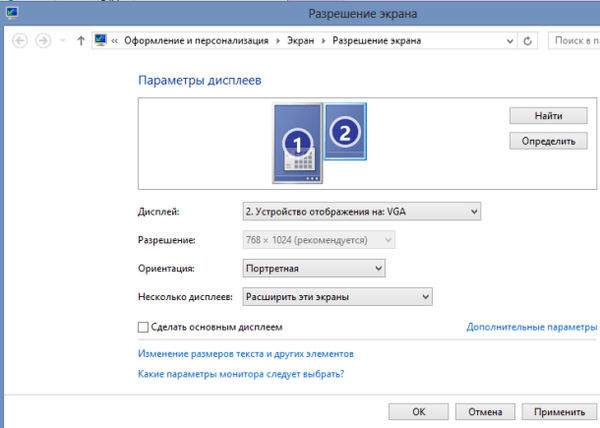
В прозореца "Разделителна способност на екрана" изберете монитора, за който искате да промените ориентацията, след това посочете типа ориентация и кликнете върху бутона "Приложи". Там можете да определите основния монитор.
Приятен ден!











